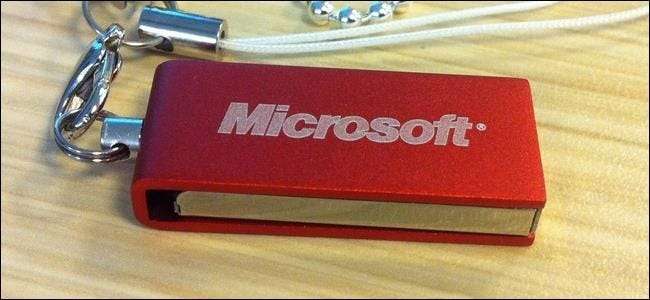
O recurso Windows To Go da Microsoft instala o Windows como um sistema ativo em uma unidade USB inicializável. É oficialmente apenas para Edições Enterprise do Windows , mas encontramos uma maneira de fazer isso com qualquer edição do Windows 8 ou 8.1.
Nota: Isso deve funcionar para o Windows 10 também, mas ainda não o testamos. Assim que a Microsoft lançar a versão final, testaremos e atualizaremos este artigo. Claro, você também pode testar e nos informar.
Este processo permite que você crie uma unidade USB ativa do Windows que funciona como um drive USB Linux ao vivo . Você pode inicializá-lo em qualquer computador. Os arquivos e programas do sistema operacional permanecem na unidade externa e seguem você.
O que você precisará
Aqui está o que você precisa:
-
Uma unidade flash USB ou disco rígido externo com 16 GB a mais de espaço
: Para velocidade máxima, você provavelmente vai querer um rápido
Unidade flash USB 3.0
. No entanto, você também pode usar uma unidade de disco rígido externa mais antiga disponível. Não será tão rápido, mas funcionará da mesma forma.
A Microsoft oferece “Windows To Go Certified Drives,” e todos eles começam com 32 GB de espaço de armazenamento, então há espaço suficiente para o sistema operacional e extra para seus arquivos. Esses dispositivos certificados são testados para que tenham altas velocidades e boas garantias do fabricante - uma unidade USB barata pode ser mais lenta e morrer mais cedo devido ao maior volume de gravações.
RELACIONADOS: Onde baixar ISOs do Windows 10, 8.1 e 7 legalmente
- Um arquivo ou disco ISO do Windows 8 ou 8.1 : Você precisará da mídia de instalação do Windows 8 ou 8.1 para isso. se você não tem nenhum por aí, existem maneiras de baixar legalmente a mídia de instalação do Windows da Microsoft - com uma chave de CD ou baixando uma avaliação gratuita de 90 dias do Windows 8.1 Enterprise. (Você não precisa do Windows Enterprise para isso - as edições “core” ou Professional do Windows 8 ou 8.1 também funcionarão.)
- A ferramenta GImageX grátis : Baixar a ferramenta GImageX gratuita e instale-o em seu sistema. Este é um front-end gráfico para a ferramenta ImageX do Kit de Avaliação e Implantação do Windows da Microsoft. Ele permitirá que você trabalhe com os arquivos WIM da mídia de instalação do Windows e crie uma unidade do Windows To Go sem a ferramenta oficial de criador do Windows-To-Go da Microsoft. (Você também não precisa baixar o Windows ADK completo da Microsoft - basta baixar o pequeno utilitário GImageX.)
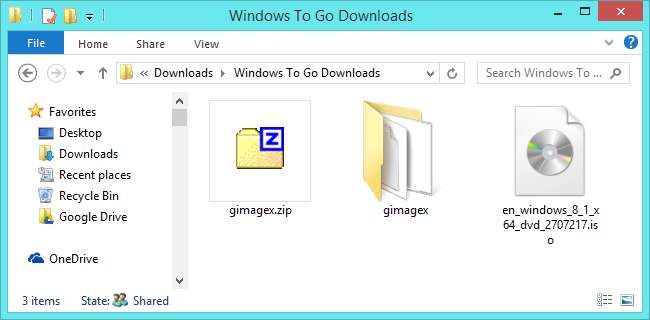
Localize o arquivo
Primeiro, localize o arquivo Install.wim, que está armazenado na mídia de instalação do Windows. Se você tiver um disco físico, insira-o no computador. Se você tiver um arquivo ISO, pode “montá-lo” no Windows 8 clicando duas vezes no Gerenciador de arquivos.
Abra a unidade de disco no Windows Explorer e entre no diretório “sources”. Localize o arquivo “install.wim” - que está em X: \ sources \ install.wim, onde X é a letra da unidade do disco.
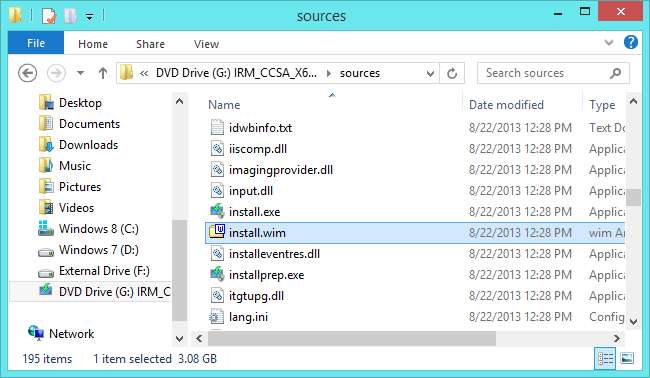
Imagem do arquivo Install.wim em uma unidade USB
Em seguida, abra a ferramenta GImageX. Extraia o arquivo baixado e execute a versão correta do programa para o seu computador - x64 em uma versão de 64 bits do Windows ou x86 em uma versão de 32 bits do Windows.
Clique na guia Aplicar no GImageX. Na caixa Origem, navegue até o arquivo install.wim encontrado anteriormente. Na caixa Destino, escolha a unidade externa em que você instalará o Windows To Go. Clique no botão Aplicar e GImageX irá criar a imagem do arquivo Install.wim na unidade USB.
Aguarde a conclusão do processo de imagem antes de continuar. Esta é a parte mais longa, embora não deva demorar muito. O processo de imagem levou apenas 12 minutos para nós, embora estivéssemos colocando nosso sistema Windows To Go em uma unidade mecânica externa por meio de uma conexão USB 2.0 mais lenta.
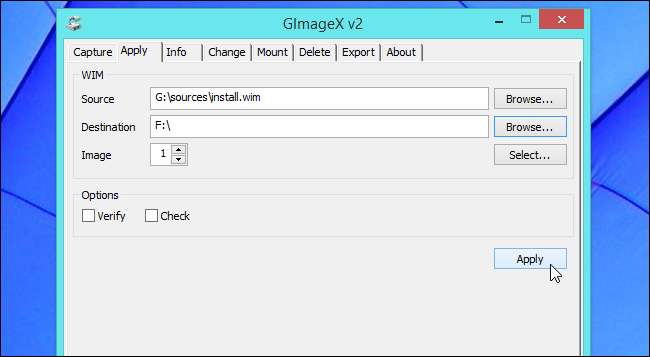
Tornar a partição ativa
RELACIONADOS: Noções básicas sobre particionamento de disco rígido com gerenciamento de disco
Agora você precisará ativar a partição do Windows To Go para que seu computador inicialize a partir dessa partição quando você optar por inicializar a partir de um dispositivo externo.
Primeiro, abra a ferramenta de gerenciamento de disco - clique com o botão direito do mouse no botão Iniciar no canto inferior esquerdo da tela ou pressione a tecla Windows + X e clique em Gerenciamento de disco.
Localize a unidade externa na lista, clique com o botão direito na partição em que você criou a imagem do sistema Windows To Go e selecione Marcar partição como ativa. Isso marcará essa partição como a partição inicializável "ativa" nessa unidade externa.
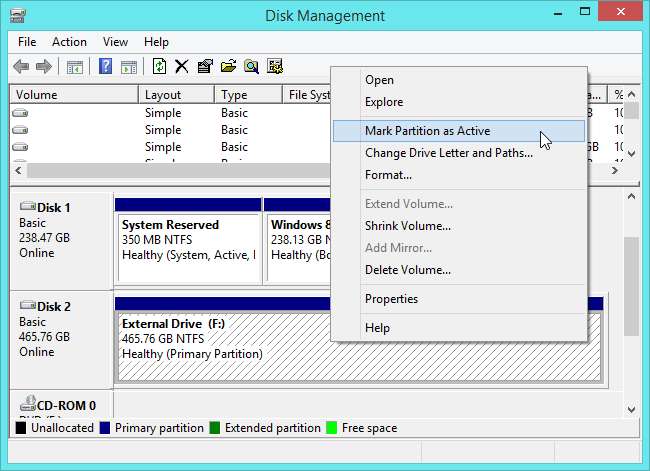
Criar entradas de inicialização na unidade USB
Em seguida, você precisará criar as entradas de inicialização apropriadas no carregador de inicialização da unidade do Windows To Go. Primeiro, abra uma janela de Prompt de Comando como Administrador - no Windows 8.1, clique com o botão direito do mouse no botão Iniciar no canto inferior esquerdo da tela ou pressione a tecla Windows + X e selecione Prompt de Comando (Admin).
Em seguida, execute os dois comandos a seguir para alternar para a unidade externa do Windows To Go, usando a letra da unidade no lugar de X. Abra uma janela do Explorador de Arquivos para ver a letra da unidade, caso não a conheça:
X:
cd Windows \ system32
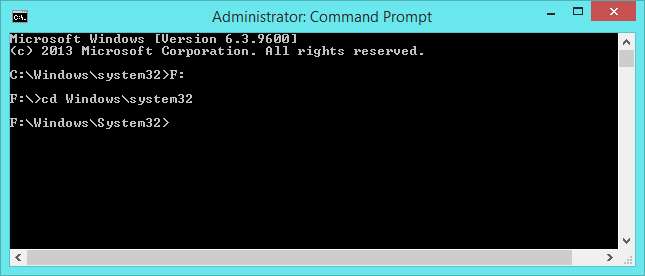
Em seguida, execute o seguinte comando, substituindo X pela letra da unidade da unidade externa com o Windows To Go nele.
bcdboot.exe X: \ Windows / s X: / f ALL
(As Página de documentação do bcdboot da Microsoft explica, este comando “cria entradas de inicialização em uma unidade flash USB ... incluindo arquivos de inicialização para oferecer suporte a um computador baseado em UEFI ou BIOS.”)
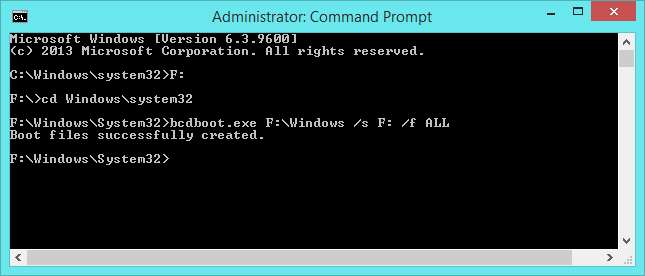
Inicialize o Windows To Go
Agora você tem uma unidade Windows To Go! Reinicie o seu computador e inicialize a partir dele - pode ser necessário configurar a ordem de inicialização no BIOS ou usar use o menu de opções de inicialização do Windows 8 em sistemas baseados em UEFI para inicializar a partir de uma unidade externa.
Na primeira vez que você inicializar a instalação do Windows na unidade, terá que passar pelo mesmo processo de configuração inicial que veria depois de instalar o Windows em um computador normalmente. Isso só acontecerá na primeira vez que você inicializar a unidade do Windows To Go. O Windows To Go opera quase como um sistema normal, embora A Microsoft observa algumas diferenças - por exemplo, um sistema Windows To Go inicializa com discos internos offline por padrão. Isso foi projetado para evitar que dados confidenciais sejam salvos acidentalmente em um disco interno ao usar o Windows To Go.
RELACIONADOS: Como inicializar o computador a partir de um disco ou unidade USB
O aplicativo de assistente de partição pago AOMEI inclui um Função Windows To Go Creator , mas você não precisa pagar por isso se estiver disposto a usar GImageX e fazer o trabalho extra acima com a mão.
Graças a ingramator nos fóruns Neowin por apresentar esse método em detalhes para o Windows 8. Confirmamos que ele ainda funciona no Windows 8.1 e esperamos que mais pessoas descubram esse processo agora. Acontece que você não precisa realmente da versão Enterprise do Windows 8 para usar o Windows To Go!
Crédito da imagem: bflshadow no Flickr







